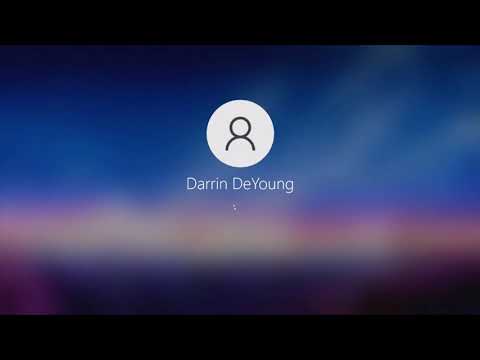Satura kešings ir Apple risinājums tam. Šī funkcija galvenokārt paredzēta lielām iestādēm, šī funkcija ļauj Mac kļūt par kešatmiņu katrai MacOS, iOS un Apple TV sistēmai tīklā. Iepriekš šī funkcija bija ekskluzīva tikai ar macOS serveri, bet macOS High Sierra tagad to piedāvā visiem Mac lietotājiem pēc noklusējuma. Tas nozīmē, ka kešdarbi tagad ir bez maksas, lai mājas lietotāji varētu to iestatīt.
Kešatmiņas iestatīšana ir vienkārša, un tā ir laba ideja, ja runa ir par joslas platuma vāciņiem vai tikai to, kas vēlas ielādēt ātrāk otro reizi. Viss, kas Jums nepieciešams, ir Mac, kurā darbojas High Sierra, ideālā gadījumā tas, kurš pastāvīgi ir savienots ar jūsu tīklu, izmantojot Ethernet tīklu.
Kā iespējot kešdarbi uz jūsu Mac
Vispirms izvēlieties datoru, kas kalpo kā kešatmiņā. Ideālā gadījumā tam vajadzētu būt darbvirsmas operētājsistēmai Mac, kas ir savienota ar jūsu tīklu, izmantojot Ethernet tīklu - Wi-Fi tīklu var kešatmiņā, bet Apple to neiesaka.
Uz šī Mac palaidiet uz Sistēmas preferences> Koplietošana.



Kā kešdarbi darbojas

For example, when the first client on your network downloads a macOS update, the content cache keeps a copy of the update. When the next client on the network connects to the App Store to download the update, the update is copied from the content cache rather than from the App Store.
Kešatmiņa ir šifrēta, tas nozīmē, ka cilvēki, kuriem ir piekļuve datoram, kurā ir kešatmiņa, nevar tieši lasīt failus. Lai gan tas ir nedaudz kaitinošs, tas nozīmē, ka jūsu tīkla lietotājiem nav jāuztraucas par to, ka jūs spiegot vaļā esošos fotoattēlus, kas, iespējams, ir vislabākais.
Vairāki kešatmiņi par win
Ja jums ir divi Mac galddatori jūsu mājā, jūs varat kļūt vēl lieliskāki, iespējojot vairākus kešatmiņus: vienkārši iespējojiet kešatmiņu abās ierīcēs. Viņi darbosies kā vienaudži, kā Apple paskaidro:
When your network has more than one content cache, the content caches automatically become peers and can consult and share cached software.
Vai tev tas jādara? Nē. Vai tas ir ātrs un superdzīgs? Absolūti
Kas ir (un nav) kešatmiņā

- Iepirkumi no iTunes, gan Windows, gan macOS.
- iBooks Store saturu MacOS un iOS
- iCloud datus, tostarp dokumentus un fotoattēlus, gan MacOS, gan iOS
- Garageband lejupielādējamais saturs
- macOS operētājsistēmas atjauninājumi
- Mac App Store lejupielādes un pirkumi
- iOS lietojumprogrammas
- iOS atjauninājumi
- Citi citi mobilie aktīvi, tostarp Siri balss un valodas vārdnīcas
- Apple TV atjauninājumi
- Apple TV progr
- Iepirkumi no iBooks veikala
Ņemiet vērā, ka juridisku iemeslu dēļ atsevišķās valstīs dažas lietas var būt kešatmiņā. Piemēram, iBook ierīces pirkumi Kanādā netiek saglabāti kešatmiņā juridisku iemeslu dēļ, un iTunes lejupielāde Brazīlijā netiek saglabāta kešatmiņā. Tas ir žēl, bet Apple vienkārši cenšas palikt likumā.
Photo Credit: Ruthson Zimmerman, Niklas Veenhuis